- 微信浏览器

微信浏览器
使用方法
入口
安装完“QQ浏览器微信版”之后,首次启动浏览器时,会在右上角工具栏按钮上出现微信按钮,以及“微信马上聊”的小气泡:
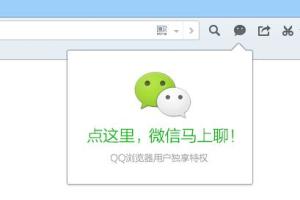
登录
1.二维码登录
点击工具栏微信按钮,则弹出微信登录的二维码面板:
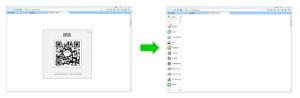
掏出手机,打开微信->发现->扫一扫,扫描电脑上的二维码,并在手机上点击绿色按钮“确认登录“;
完成以上操作,即可成功的登录微信;
登录后,微信聊天联系人的面板会自动在浏览器上以侧边栏形式打开,此时就可以一边上网一边与好友聊微信啦
2.微信浏览器登录
由腾讯推出的QQ浏览器微信版(微信浏览器)进行登录时保留了网页版微信通过二维码登录的方式,但是微信界面将不再占用单独的浏览器标签页,而是变成左侧的边栏。这样的方便用户浏览网页的同时,使用微信。
侧栏聊天形态
微信主界面以侧边栏形式展示聊天联系人,与网页左右并存
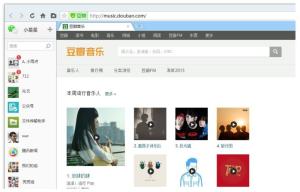
当和某个联系人聊天时,聊天面板会并列在联系人面板的右边,浮在网页之上。点击网页区域,聊天面板会自动收起。
如果电脑屏幕较宽,建议点击右上角的图钉按钮,固定住聊天面板。就可以方便的分屏操作,左屏聊微信,右屏看网页啦。
展开聊天
点击联系人面板右上角的新建聊天按钮,就可以选择与单个人聊天,或多个人群聊;
在与单个人聊天时[2],点击聊天面板右上角上的“+”号,可增加其他联系人新建群聊;
在与多个人群聊时,点击聊天面板右上角上的“+”号,可增加其他联系人加入群聊;
查看好友信息
在聊天面板的聊天内容区域里,点击好友的头像,即可查看好友信息
老板键——F4
聊天过程中,有隐私保护需求时,按“F4”键可以快速隐藏整个微信面板;隐藏后再次点击”F4“即可恢复显示微信面板。
另外,在微信登录状态下,点击工具栏的绿色微信图标,同样可以隐藏/显示微信面板。
消息提醒
1、微信界面展开时,微信联系人头像上有新消息提示
2、微信界面隐藏时,在工具栏“微信”图标上有新消息提示;若鼠标悬停在此处,即显示消息列表:
3、若浏览器最小化/窗口失去焦点时,收到新消息时Windows任务栏上会有闪烁提示
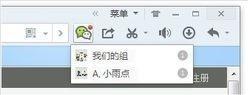
拖拽分享
看网页时,遇到有兴趣的图片或文字,拖一拖就能发送给好友:
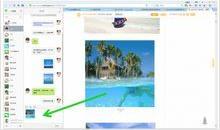
微信公众号收起
会话列表中将关注的公众号收起展示,点击后可在二级菜单里具体查
微信退出登录
点击会话列表右下角的设置按钮(齿轮),即可出现个人信息页,点击最下的红色按钮”退出微信“即可退出登录。
为了更好的保护个人隐私,每当关闭QQ浏览器时,微信会一并退出登录哦。
微信浏览器功能
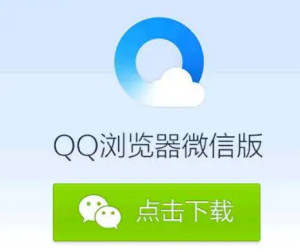 微信浏览器(3)【微信插件】 微信侧栏与网页并存,边上网边微信
微信浏览器(3)【微信插件】 微信侧栏与网页并存,边上网边微信
【消息提醒】 明显的新消息提醒,更快捷的查看和回复
【拖拽分享】 网页图片/文字,拖一下就能发送给好友
【公众号收起】 聊天时零打扰,阅读时更专注
【看图看视频更流畅】 全屏看高清图,独立窗口看视频
补充内容
- 微信电脑版与网页版不能并存,同时只能登录一处。
- 微信电脑版暂不支持查看/分享内容到朋友圈

-
丰田GR86十周年纪念版正式上市 新增车载微信功能
2025-10-03 22:14:43 查看详情 -
奔驰回望散热器到格栅的百年演变 远景动力与奔驰展开合作
2025-10-03 22:14:43 查看详情


 求购
求购









